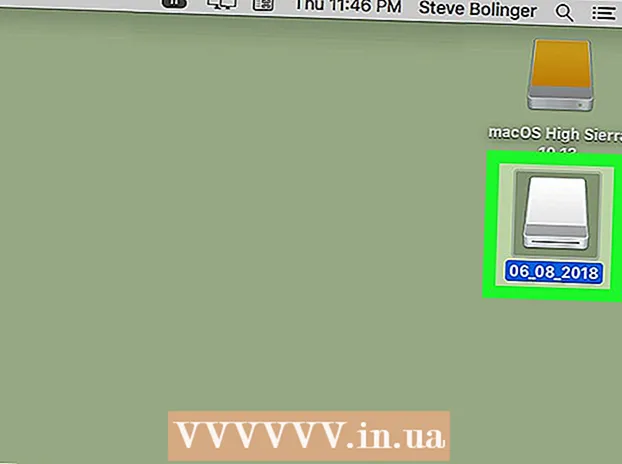Հեղինակ:
Eugene Taylor
Ստեղծման Ամսաթիվը:
14 Օգոստոս 2021
Թարմացման Ամսաթիվը:
22 Հունիս 2024

Բովանդակություն
- Քայլել
- 4-րդ մաս 1: Առաջին ներածություն
- 4-րդ մասի 2-րդ մասը. Softwareրագրակազմի տեղադրում
- 4-րդ մաս 3-ը. Ինտերնետի օգտագործումը ձեր նոութբուքի միջոցով
- 4. 4-րդ մաս. Ապրել և աշխատել ձեր նոութբուքի հետ
- Խորհուրդներ
- Arnգուշացումներ
Դյուրակիր համակարգիչները `նոութբուքի կամ նոութբուքի տեսքով, ավելի ու ավելի հզորանում են, դրանք հարմար այլընտրանք են սմարթֆոնների և սեղանադիր համակարգիչների համար այն ժամանակ, երբ ճանապարհին եք և դեռ ցանկանում եք աշխատել: Նոթբուքը կարող է մի փոքր անհարմար զգալ առաջին անգամ ձեր ձեռքում ունենալը կամ ուրիշի նոութբուքի օգտագործման ժամանակ: Մի անհանգստացեք. Այս հոդվածում մենք ձեզ ցույց կտանք, թե ինչպես արագ սկսել նոութբուքերը, և այլևս երբեք չեք ցանկանա որևէ այլ բան, նախքան դա իմանալը:
Քայլել
4-րդ մաս 1: Առաջին ներածություն
 Եթե տանը նոութբուք եք օգտագործում, գտեք էլեկտրական վարդակից և միացրեք նոութբուքի ադապտերը հոսանքի վարդակին: Նոթբուքը ունի մարտկոց, որը կարող է արագ սպառվել, հատկապես, եթե ձեր նոութբուքը ինտենսիվ օգտագործում եք: Այնպես որ, վարդակից հնարավորինս շատ միացրեք վարդակից, բացառությամբ այն դեպքերի, երբ գտնվում եք մի վայրում, որտեղ ելք չկա:
Եթե տանը նոութբուք եք օգտագործում, գտեք էլեկտրական վարդակից և միացրեք նոութբուքի ադապտերը հոսանքի վարդակին: Նոթբուքը ունի մարտկոց, որը կարող է արագ սպառվել, հատկապես, եթե ձեր նոութբուքը ինտենսիվ օգտագործում եք: Այնպես որ, վարդակից հնարավորինս շատ միացրեք վարդակից, բացառությամբ այն դեպքերի, երբ գտնվում եք մի վայրում, որտեղ ելք չկա:  Ներքևի մասով նոութբուքը դրեք ձեր առջև դրված սեղանին / սեղանին: Անգլերեն «նոութբուք» անվանումը ենթադրում է, որ ձեր «գրկում» (գրկում) գտնվող համակարգիչը կարող է օգտագործվել, բայց դա չի նշանակում, որ ձեր գրկում միշտ լավագույնն է կամ ճիշտ տեղը: Փորձեք գտնել ձեր դաստակների և ձեռքերի հարմար անկյունը. Դա նշանակում է նոութբուքը տեղաշարժել մինչև գտնեք ձեզ համար լավագույն դիրքը:
Ներքևի մասով նոութբուքը դրեք ձեր առջև դրված սեղանին / սեղանին: Անգլերեն «նոութբուք» անվանումը ենթադրում է, որ ձեր «գրկում» (գրկում) գտնվող համակարգիչը կարող է օգտագործվել, բայց դա չի նշանակում, որ ձեր գրկում միշտ լավագույնն է կամ ճիշտ տեղը: Փորձեք գտնել ձեր դաստակների և ձեռքերի հարմար անկյունը. Դա նշանակում է նոութբուքը տեղաշարժել մինչև գտնեք ձեզ համար լավագույն դիրքը: - Մի դրեք նոութբուքը փափուկ, փափուկ կամ մազոտ մակերեսների վրա, որոնք կարող են արգելափակել օդանցքը: Նոթբուքերի մեծ մասը օդափոխիչի հետևում ունի բացվածքներ, պատշաճ աշխատանքն ապահովելու համար այդ բացերը պետք է մնան անվճար:
 Բացեք էկրանը և համոզվեք, որ կարող եք հարմարավետորեն նայել էկրանին: Շատ նոութբուքեր ունեն որոշակի տեսակի կողպեք կամ կողպեք, որոնք պետք է ապակողպվեն նախքան էկրանը բացելը:
Բացեք էկրանը և համոզվեք, որ կարող եք հարմարավետորեն նայել էկրանին: Շատ նոութբուքեր ունեն որոշակի տեսակի կողպեք կամ կողպեք, որոնք պետք է ապակողպվեն նախքան էկրանը բացելը: - Մի ստիպեք, եթե նոութբուքը կարծես չի բացվում: Էկրանը բացելու համար պետք չէ շատ ուժ գործադրել:
- Էկրանը շատ հեռու մի բացեք: Ավելի լավ է նոութբուքը հետագայում չբացել, քան 45 աստիճանի անկյան տակ: Կափարիչը կամ ծխնին կարող են վնասվել կամ կոտրվել, եթե էկրանն էլ ավելի բացեք:
 Գտեք հոսանքի կոճակը և միացրեք համակարգիչը: Նոթբուքերի մեծ մասում կա հոսանքի կոճակ, որը գտնվում է հենց ստեղնաշարի հետեւում: Սնուցման կոճակը սովորաբար նույնացվում է ունիվերսալ «միացված» խորհրդանիշի միջոցով, որի կեսը գծով մի շրջան է:
Գտեք հոսանքի կոճակը և միացրեք համակարգիչը: Նոթբուքերի մեծ մասում կա հոսանքի կոճակ, որը գտնվում է հենց ստեղնաշարի հետեւում: Սնուցման կոճակը սովորաբար նույնացվում է ունիվերսալ «միացված» խորհրդանիշի միջոցով, որի կեսը գծով մի շրջան է:  Սպասեք նոութբուքի գործարկմանը: Նոթբուքը նախագծված է դյուրակիր լինելու համար, բայց միևնույն ժամանակ, այն հզոր համակարգիչ է `մասնագիտացված սարքավորումներով, ինչը շատ դեպքերում գործարկումն ավելի երկար է, քան սեղանադիր համակարգչից կամ սմարթֆոնից գործարկում:
Սպասեք նոութբուքի գործարկմանը: Նոթբուքը նախագծված է դյուրակիր լինելու համար, բայց միևնույն ժամանակ, այն հզոր համակարգիչ է `մասնագիտացված սարքավորումներով, ինչը շատ դեպքերում գործարկումն ավելի երկար է, քան սեղանադիր համակարգչից կամ սմարթֆոնից գործարկում:  Օգտագործեք ձեր նոութբուքի trackpad- ը: Համակարգիչների մեծ մասում սա ստեղնաշարի դիմաց հարթ տարածք է, որը կոչվում է "trackpad«որը արձագանքում է հպումներին, այնպես որ կարող եք օգտագործել ձեր մատը որպես մկնիկ: Տեղափոխեք մատը ցուցանակի մակերևույթով ՝ կուրսորը տեղափոխելու համար:
Օգտագործեք ձեր նոութբուքի trackpad- ը: Համակարգիչների մեծ մասում սա ստեղնաշարի դիմաց հարթ տարածք է, որը կոչվում է "trackpad«որը արձագանքում է հպումներին, այնպես որ կարող եք օգտագործել ձեր մատը որպես մկնիկ: Տեղափոխեք մատը ցուցանակի մակերևույթով ՝ կուրսորը տեղափոխելու համար: - Շատ trackpads օգտագործում են, այսպես կոչված, «բազմաբնույթ հպում» ֆունկցիոնալությունը: Այդ դեպքում trackpad- ն այլ կերպ է արձագանքում ավելի շատ մատներով հպումներին `մատչելի դարձնելով բազմաթիվ գործառույթներ: Փորձ կատարեք ՝ միանգամից մեկ, երկու կամ երեք մատներ տեղափոխելով հետագծի տախտակի վրա, և մատներով փորձեք մի շարք ժեստերի:
- Lenovo- ի նոութբուքերը հաճախ trackpad- ի փոխարեն ունեն «հետագծի կետ». Ստեղնաշարի կենտրոնում փոքրիկ, կարմիր, ջոյսթիքի նման կոճակ «G» և «H» ստեղների միջեւ: Մտածեք դա որպես մեկ մատի շատ զգայուն .ոյստիկ:
- Որոշ հին նոթբուքեր ունեն «trackball»: Գնդակը գլորելով, կուրսորը շարժվում է էկրանի վրայով:
- Որոշ նոութբուքեր ունեն գրիչ օգտագործող ինտերֆեյս: Այդ դեպքում նոութբուքին գրիչ է կցված: Տեղափոխեք գրիչը էկրանին ՝ կուրսորը տեղափոխելու համար և սեղմեք գրիչը էկրանին ՝ կտտացնելու համար:
- Ձեր նոութբուքի մատնանշող սարքը համարո՞ւմ եք փոքր և դժվար օգտագործման համար: Միշտ կարող եք մկնիկը միացնել ձեր դյուրակիր համակարգչին: Նոթբուքի վրա USB պորտ փնտրեք և ցանկության դեպքում միացրեք մկնիկը: Նոութբուքը ավտոմատ կերպով ճանաչում է մկնիկը, և դուք կկարողանաք միանգամից օգտագործել մկնիկը:
 Օգտագործեք trackpad- ի ձախ կոճակը `որպես ձեր մկնիկի հիմնական կոճակ: Ուղղորդիչների մեծ մասը թույլ է տալիս կտտացնել ՝ օգտագործելով ցուցանակի ներքևի ձախ մասում գտնվող կոճակը:
Օգտագործեք trackpad- ի ձախ կոճակը `որպես ձեր մկնիկի հիմնական կոճակ: Ուղղորդիչների մեծ մասը թույլ է տալիս կտտացնել ՝ օգտագործելով ցուցանակի ներքևի ձախ մասում գտնվող կոճակը: - Որոշ trackpads թույլ են տալիս սեղմել ՝ մակերեսը նրբորեն հպելով: Փորձ - դուք կարող եք հայտնաբերել ձեր նոութբուքի ֆունկցիոնալ հնարավորություններ, որոնց մասին չգիտեիք:
 Օգտագործեք ձեր կոճակի աջ կոճակը որպես մկնիկի երկրորդական կոճակ: Ձեր ցուցանակի աջ կոճակը սեղմելով `« համատեքստային ընտրացանկ »կբացվի, կամ այն կարող եք օգտագործել` այլ գործառույթներ կատարելու համար, որոնք գիտեք ձեր մկնիկի աջ կոճակից:
Օգտագործեք ձեր կոճակի աջ կոճակը որպես մկնիկի երկրորդական կոճակ: Ձեր ցուցանակի աջ կոճակը սեղմելով `« համատեքստային ընտրացանկ »կբացվի, կամ այն կարող եք օգտագործել` այլ գործառույթներ կատարելու համար, որոնք գիտեք ձեր մկնիկի աջ կոճակից:  Պարզեք, թե որտեղ է գտնվում ձեր նոութբուքի օպտիկական կրիչը: Եթե ձեր նոութբուքը նեթբուք չէ, այն, հավանաբար, ներկառուցված է օպտիկական կրիչով, որը կարող եք օգտագործել ծրագրակազմ տեղադրելու կամ երաժշտություն նվագելու համար: Օպտիկական կրիչը սովորաբար տեղակայված է ձեր նոութբուքի աջ կամ ձախ կողմում:
Պարզեք, թե որտեղ է գտնվում ձեր նոութբուքի օպտիկական կրիչը: Եթե ձեր նոութբուքը նեթբուք չէ, այն, հավանաբար, ներկառուցված է օպտիկական կրիչով, որը կարող եք օգտագործել ծրագրակազմ տեղադրելու կամ երաժշտություն նվագելու համար: Օպտիկական կրիչը սովորաբար տեղակայված է ձեր նոութբուքի աջ կամ ձախ կողմում: - Windows- ի և Mac OS- ի տակ դուք կարող եք բացել օպտիկական սկավառակը ՝ սկուտեղի փոքր կոճակը սեղմելով, կամ օպտիկական սկավառակի պատկերակին աջ կտտացնելով և ընտրելով «Deleteնջել»:
4-րդ մասի 2-րդ մասը. Softwareրագրակազմի տեղադրում
 Համոզվեք, որ ձեր նոութբուքի ծրագրակազմը արդիական է: Ձեր նոութբուքում, հավանաբար, արդեն տեղադրված են մի քանի հիմնական ծրագրեր. Բառերի մշակման պարզ ծրագիր, հաշվիչ և միգուցե պարզ ծրագիր `լուսանկարներ ներմուծելու և տարածելու համար: Դյուրակիր համակարգիչները նույնպես ունեն հատուկ ծրագրակազմ, որը վերահսկում է էներգիան և գրաֆիկական ինտերֆեյսը; սովորաբար շատ նոութբուքեր օգտագործելուց առաջ անհրաժեշտ է ներբեռնել վարորդների շատ թարմացումներ: Մի փոքր գիտելիք ունենալով ՝ դուք հեշտությամբ կարող եք ձեր համակարգչին ավելացնել ծրագրակազմ ՝ համակարգչի հնարավորությունները զգալիորեն ընդլայնելու համար. Շատ դեպքերում այն անվճար է:
Համոզվեք, որ ձեր նոութբուքի ծրագրակազմը արդիական է: Ձեր նոութբուքում, հավանաբար, արդեն տեղադրված են մի քանի հիմնական ծրագրեր. Բառերի մշակման պարզ ծրագիր, հաշվիչ և միգուցե պարզ ծրագիր `լուսանկարներ ներմուծելու և տարածելու համար: Դյուրակիր համակարգիչները նույնպես ունեն հատուկ ծրագրակազմ, որը վերահսկում է էներգիան և գրաֆիկական ինտերֆեյսը; սովորաբար շատ նոութբուքեր օգտագործելուց առաջ անհրաժեշտ է ներբեռնել վարորդների շատ թարմացումներ: Մի փոքր գիտելիք ունենալով ՝ դուք հեշտությամբ կարող եք ձեր համակարգչին ավելացնել ծրագրակազմ ՝ համակարգչի հնարավորությունները զգալիորեն ընդլայնելու համար. Շատ դեպքերում այն անվճար է: - Եթե Windows- ի հետ նոութբուք ունեք, դուք պետք է թարմացնեք ձեր նոութբուքի Windows տարբերակը: Windows- ը թարմացնելու համար ձեր նոութբուքը կարող է օգտագործել Windows- ի թարմացման ծրագիրը կամ արտադրողի սեփական ծրագրաշարը:
- Եթե Mac եք օգտագործում, App Store- ում հասանելի թարմացումները կարող եք գտնել: Շատ հեշտ է գտնել թարմացումները Apple նոութբուքում:
 Տեղադրեք ծրագրակազմ ՝ փաստաթղթեր, աղյուսակներ և շնորհանդեսներ ստեղծելու և խմբագրելու համար: Հավանաբար ձեր նոութբուքում ներկառուցված ծրագրակազմը բավարար է հիմնական խմբագրում և գրառումներ կատարելու համար, բայց եթե ցանկանում եք լուրջ աշխատանք կատարել, ապա ձեզ հարկավոր է ավելի հզոր ծրագրի փաթեթ:
Տեղադրեք ծրագրակազմ ՝ փաստաթղթեր, աղյուսակներ և շնորհանդեսներ ստեղծելու և խմբագրելու համար: Հավանաբար ձեր նոութբուքում ներկառուցված ծրագրակազմը բավարար է հիմնական խմբագրում և գրառումներ կատարելու համար, բայց եթե ցանկանում եք լուրջ աշխատանք կատարել, ապա ձեզ հարկավոր է ավելի հզոր ծրագրի փաթեթ: - OpenOffice ծրագրային փաթեթը պարունակում է ծրագրերի մշակման, աղյուսակների և շնորհանդեսների համար: Այն շատ նման է Windows- ի Office- ին, բայց OpenOffice- ն անվճար է:
- Կարող եք նաև օգտագործել Google Docs- ը, որը առցանց այլընտրանք է Office ծրագրակազմին: Google Փաստաթղթերն աշխատում են «ամպի» մեջ, այնպես որ ձեզ հարկավոր է զննարկիչ, և ձեզ հարկավոր չէ տեղադրել ցանկացած այլ ծրագիր: Դրանով դուք կարող եք անել շատ բաներ, որոնք գիտեք Microsoft Office- ից կամ Openoffice- ից: Այն անվճար է և ունի բազմաթիվ գործառույթներ, հատկապես օգտակար է, եթե ցանկանում եք փաստաթղթերը կիսել ուրիշների հետ:
- Գուցե դուք կարողանաք ձեռք բերել Microsoft Office- ը զեղչով կամ անվճար, եթե ուսանող եք: Նախ ստուգեք դա նախքան ձեր քսակի խորքը հասնելը:
 Տեղադրեք ծրագրակազմ ՝ լուսանկարները կազմակերպելու, խմբագրելու և տարածելու համար: Հավանաբար, ձեր նոութբուքում արդեն տեղադրված է ծրագրակազմ, որի միջոցով կարող եք դա անել: Նորացումը արագ, հեշտ և որոշ դեպքերում անվճար է:
Տեղադրեք ծրագրակազմ ՝ լուսանկարները կազմակերպելու, խմբագրելու և տարածելու համար: Հավանաբար, ձեր նոութբուքում արդեն տեղադրված է ծրագրակազմ, որի միջոցով կարող եք դա անել: Նորացումը արագ, հեշտ և որոշ դեպքերում անվճար է: - Օգտագործեք Photo Stream ՝ ձեր լուսանկարները կազմակերպելու և տարածելու համար: Եթե ունեք iPhone կամ եթե ունեք Apple նոութբուք, կարող եք օգտագործել Photo Stream ՝ ձեր լուսանկարները կիսելու համար:
- Ձեր լուսանկարները կազմակերպելու և տարածելու համար կարող եք օգտագործել Picasa- ն: Picasa- ն պատրաստվել է Google- ի կողմից, և այն պարունակում է բազմաթիվ հիմնական գործառույթներ, որոնք կարող է անհրաժեշտ լինել լուսանկարներ խմբագրելու համար, ինչպիսիք են կտրելը, ռետուշը, գույնը փոխելը և համայնապատկերներ ստեղծելը:
4-րդ մաս 3-ը. Ինտերնետի օգտագործումը ձեր նոութբուքի միջոցով
 Համոզվեք, որ ձեր տան ցանցը ճիշտ է աշխատում: Եթե դեռ տանը ցանց չունեք ինտերնետով: Ձեր նոութբուքը հզոր շարժական համակարգիչ է, բայց մինչև ինտերնետին միանալը դուք չեք կարողանա օգտագործել նրա բոլոր գործառույթները: Հավանաբար, ձեր նոութբուքում արդեն տեղադրված է համակարգչային ծրագիր `հեշտությամբ միանալու ինտերնետին:
Համոզվեք, որ ձեր տան ցանցը ճիշտ է աշխատում: Եթե դեռ տանը ցանց չունեք ինտերնետով: Ձեր նոութբուքը հզոր շարժական համակարգիչ է, բայց մինչև ինտերնետին միանալը դուք չեք կարողանա օգտագործել նրա բոլոր գործառույթները: Հավանաբար, ձեր նոութբուքում արդեն տեղադրված է համակարգչային ծրագիր `հեշտությամբ միանալու ինտերնետին:  Օգտագործեք ձեր նոութբուքի ethernet կապը: Նոթբուքերի մեծ մասում հետևի կամ կողմում կա էթերնետի պորտ, որտեղ հնարավոր է միացնել էթերնեթ մալուխը: Ethernet մալուխով միացրեք ձեր երթուղիչը կամ մոդեմը ձեր նոութբուքին, ձեր նոութբուքը ավտոմատ կերպով կճանաչի կապը:
Օգտագործեք ձեր նոութբուքի ethernet կապը: Նոթբուքերի մեծ մասում հետևի կամ կողմում կա էթերնետի պորտ, որտեղ հնարավոր է միացնել էթերնեթ մալուխը: Ethernet մալուխով միացրեք ձեր երթուղիչը կամ մոդեմը ձեր նոութբուքին, ձեր նոութբուքը ավտոմատ կերպով կճանաչի կապը:  Օգտագործեք Mac OS ՝ ձեր Mac- ը ինտերնետին միացնելու համար, եթե ունեք Apple նոութբուք: Կարող եք միանալ Ethernet մալուխի միջոցով կամ անլար WiFi- ի միջոցով:
Օգտագործեք Mac OS ՝ ձեր Mac- ը ինտերնետին միացնելու համար, եթե ունեք Apple նոութբուք: Կարող եք միանալ Ethernet մալուխի միջոցով կամ անլար WiFi- ի միջոցով:  Օգտագործեք Windows- ը ինտերնետին միանալու համար, եթե Windows- ով նոութբուք ունեք: Եթե ձեր նոութբուքին միացնում եք նոր կամ այլ անլար քարտ, ապա ձեզ հարկավոր է օգտագործել Windows- ի ծրագրակազմի փոխարեն քարտի ծրագրակազմը:
Օգտագործեք Windows- ը ինտերնետին միանալու համար, եթե Windows- ով նոութբուք ունեք: Եթե ձեր նոութբուքին միացնում եք նոր կամ այլ անլար քարտ, ապա ձեզ հարկավոր է օգտագործել Windows- ի ծրագրակազմի փոխարեն քարտի ծրագրակազմը:  Useանապարհին ճանապարհին անվճար օգտվեք WiFi ցանցից: Շատ դպրոցներ, գրադարաններ և սրճարաններ տրամադրում են անվճար Wi-Fi, իսկ Wi-Fi- ն հաճախ կարող եք գտնել այն վայրերում, որտեղ չեք սպասում (օրինակ ՝ սուպերմարկետներ, բանկեր և կայաններ):
Useանապարհին ճանապարհին անվճար օգտվեք WiFi ցանցից: Շատ դպրոցներ, գրադարաններ և սրճարաններ տրամադրում են անվճար Wi-Fi, իսկ Wi-Fi- ն հաճախ կարող եք գտնել այն վայրերում, որտեղ չեք սպասում (օրինակ ՝ սուպերմարկետներ, բանկեր և կայաններ):
4. 4-րդ մաս. Ապրել և աշխատել ձեր նոութբուքի հետ
 Օգտագործեք անլար մկնիկ ձեր նոութբուքով Արտաքին մկնիկը կարող է հեշտացնել ձեր նոութբուքի վրա աշխատանքը. Այդ դեպքում հարկավոր չէ որ դաստակները թեքեք անհարմար անկյան տակ ՝ trackpad- ից օգտվելու համար:
Օգտագործեք անլար մկնիկ ձեր նոութբուքով Արտաքին մկնիկը կարող է հեշտացնել ձեր նոութբուքի վրա աշխատանքը. Այդ դեպքում հարկավոր չէ որ դաստակները թեքեք անհարմար անկյան տակ ՝ trackpad- ից օգտվելու համար:  Օգտագործեք ձեր նոութբուքը երկրորդ էկրանի հետ համատեղ այնպես որ կարող եք միաժամանակ աշխատել երկու էկրանների վրա: Կարող եք այնպես կարգավորել երկու էկրանները, որ մեկ մեծ էկրան ստանաք, կամ կարող եք նույնը ցուցադրել երկու էկրաններին էլ (օգտակար է, եթե ներկայացումներ եք տալիս):
Օգտագործեք ձեր նոութբուքը երկրորդ էկրանի հետ համատեղ այնպես որ կարող եք միաժամանակ աշխատել երկու էկրանների վրա: Կարող եք այնպես կարգավորել երկու էկրանները, որ մեկ մեծ էկրան ստանաք, կամ կարող եք նույնը ցուցադրել երկու էկրաններին էլ (օգտակար է, եթե ներկայացումներ եք տալիս):  Օգտագործեք ձեր նոութբուքը հեռուստացույցով ֆիլմեր և լուսանկարներ խաղալու համար. Որոշ նոութբուքեր ունեն HDMI կամ DV-I կապեր և DVD կամ Blu-Ray նվագարկիչ: Այս կերպ ձեր նոութբուքից կարող եք խաղալ ընկերների հեռուստացույցներով բարձր բանաձևով կինոնկարներ կամ սերիալներ:
Օգտագործեք ձեր նոութբուքը հեռուստացույցով ֆիլմեր և լուսանկարներ խաղալու համար. Որոշ նոութբուքեր ունեն HDMI կամ DV-I կապեր և DVD կամ Blu-Ray նվագարկիչ: Այս կերպ ձեր նոութբուքից կարող եք խաղալ ընկերների հեռուստացույցներով բարձր բանաձևով կինոնկարներ կամ սերիալներ:  Միացրեք բարձրախոսները ՝ ձեր նոութբուքը մեծ հզորությամբ մեծ, հզոր MP3 նվագարկչի վերածելու համար: Գուցե ձեր նոութբուքը նույնիսկ ելքեր ունի թվային աուդիոյի, SPDIF կամ 5.1 շրջապատի համար, այդ դեպքում դուք կարող եք շատ ավելի բարձր որակով ձայն հնչեցնել, քան MP3- ն:
Միացրեք բարձրախոսները ՝ ձեր նոութբուքը մեծ հզորությամբ մեծ, հզոր MP3 նվագարկչի վերածելու համար: Գուցե ձեր նոութբուքը նույնիսկ ելքեր ունի թվային աուդիոյի, SPDIF կամ 5.1 շրջապատի համար, այդ դեպքում դուք կարող եք շատ ավելի բարձր որակով ձայն հնչեցնել, քան MP3- ն: - Գուցե կարողանաք ձեր նոութբուքը միացնել ձեր մեքենայի ստերեոյին: Բայց զգույշ եղեք, եթե դա անում եք, եթե չեք կարող միաժամանակ անվտանգ մեքենա վարել և միաժամանակ աշխատել ձեր նոութբուքը, կարող են վտանգավոր իրավիճակներ առաջանալ:
 Օգտագործեք ձեր դյուրակիր համակարգիչները որպես աշխատասեղան: Եթե ցանկանում եք օգտագործել ձեր նոութբուքն այնպես, կարծես դա սովորական սեղանադիր համակարգիչ է, ապա ձեզ մնում է միայն միացնել մոնիտոր, մկնիկ, ստեղնաշար և բարձրախոսներ:
Օգտագործեք ձեր դյուրակիր համակարգիչները որպես աշխատասեղան: Եթե ցանկանում եք օգտագործել ձեր նոութբուքն այնպես, կարծես դա սովորական սեղանադիր համակարգիչ է, ապա ձեզ մնում է միայն միացնել մոնիտոր, մկնիկ, ստեղնաշար և բարձրախոսներ:
Խորհուրդներ
- Տեղադրեք ձեր նոութբուքը այնպես, որ ընդունեք ճիշտ աշխատանքային կեցվածք: Դյուրակիր համակարգիչները հաճախ ergonomically ավելի վատն են, քան սեղանադիր համակարգիչները, քանի որ ստեղնաշարերը հաճախ ավելի փոքր են, ինչի պատճառով դաստակները կծկվում են տարօրինակ անկյան տակ: Հենց այն պատճառով, որ նոութբուքերը կարող են տեղադրվել ցանկացած վայրում, դրանք հաճախ առաջացնում են վատ աշխատանքային կեցվածք:
- Նոութբուքը տեղափոխելիս միշտ օգտագործեք ծածկոց կամ պայուսակ: Դյուրակիր համակարգիչները շատ փխրուն են, դուք հեշտությամբ կարող եք վնասել նոութբուքը, եթե դրանք դնեք սովորական պայուսակի մեջ, որն արդեն այլ բաներ է պարունակում: Ներդրումներ կատարեք լավ որակի փափուկ ծածկույթի մեջ կամ պատրաստեք ձեր սեփականը, եթե ձեզ մնում է սվիտեր:
Arnգուշացումներ
- Պարբերաբար կրկնօրինակեք: Եթե ձեր նոթբուքի վրա շատ եք աշխատում և երբեք կրկնօրինակում չեք անում, ապա վաղ թե ուշ դա սխալ կլինի: Համոզվեք, որ պարբերաբար կրկնօրինակում եք, հատկապես, եթե նոութբուքը արհեստավարժորեն եք օգտագործում:
- Միշտ ձեր նոթբուքը պահեք, Ձեր նոութբուքը արժեքավոր է, դյուրակիր և հեշտ է վերավաճառվում ՝ այն դարձնելով գողերի սիրված որսը: Ձեռնարկեք անհրաժեշտ նախազգուշական միջոցներ, երբ ճանապարհին եք և միշտ հսկեք ձեր նոութբուքը: Ձեր նոութբուքը աչքի առաջ մի թողեք ձեր մեքենայի մեջ և տեղյակ եղեք ձեր շրջապատին:
- Ոչինչ մի թափեք ձեր նոութբուքի վրա! Նոութբուքերը ունեն օդափոխման բացվածքներ և բաց ստեղնաշար, որը գտնվում է տաք և փաթեթավորված էլեկտրոնային շղթայի վերևում. Դրա վրա սուրճ լցնելը կարող է հանգեցնել կտրուկ հետևանքների: Երաշխիքը սովորաբար չի ծածկում վնասի այս տեսակը: Այնպես որ, երբեք մի դրեք խմիչք ձեր նոութբուքի մոտ. Այն դրեք սեղանի կամ սեղանի վերջում կամ հնարավորության դեպքում նույնիսկ մեկ այլ սեղանի վրա:
- Երբեք մի նետեք ձեր նոութբուքը և երբեք մի նետեք ձեր նոութբուքի վրա, մինչ նոութբուքը միացված է: Նոթբուքերից շատերն ունեն կոշտ սկավառակներ, որոնք հարվածելու դեպքում հեշտությամբ վնասվում են: Կոշտ սկավառակի սկավառակը շատ արագ է պտտվում, մինչ ընթերցված գլուխը կարդում է տեղեկատվությունը: Կոշտ հարվածով ընթերցված գլուխը սեղմվում է սկավառակի մեջ, որից հետո նոութբուքն անօգտագործելի է: Ուստի զգույշ եղեք և սիրով վերաբերվեք ձեր նոութբուքին:
- Դյուրակիր համակարգիչները տաքանում են, Շատ նոութբուքեր, հատկապես հզոր նոթբուքերը, երկարատև օգտագործումից հետո ներքևում շատ տաքանում են: Նոթբուքը ձեր գրկում օգտագործելը կարող է ձեզ զայրացնել կամ նույնիսկ ցան առաջացնել:
- Մոլեխաղերին ուղղված նոթբուքերն ունեն հզոր գրաֆիկական քարտեր և պրոցեսորներ, այդ նոթբուքերը կարող են ավելի արագ տաքանալ: Այս նոթբուքերին ավելի ուշադիր վերաբերվեք:
- Մի օգտագործեք ձեր նոութբուքը տաք տեղում կամ արևի տակ: Նախ, դուք այլևս չեք կարող կարդալ ձեր էկրանը, երկրորդ ՝ համակարգիչը շատ ավելի արագ է տաքանում:
- Եթե ձեր նոութբուքը շատ է թեժանում, ապա կարող եք մտածել «նոթբուքի հովացուցիչ սարք» գնելու մասին: Սա սարք է, որը սառը օդը փչում է ձեր նոութբուքի ներքեւի մասում `հեշտացնելով ջերմության տարածումը: